この記事もかなり古くなり、最近のVerアップで色々とやり方も変わりました。
新しく記事を作りましたので、そちらをご参照くださいませ。
ETS2/ATS コンソール画面の出し方 改訂版
(当該記事へのリンクです)
検索エンジンでこの記事に飛んでくる方も多いので、ページ自体は残しておきます。
以下の内容でも対応は可能ですが、不具合が出る可能性もございます。
出来れば上記リンクのやり方で試してみてください。
この記事は、私がニコニコチャンネルのブロマガで2016/04/03に書いた記事をBloggerに移動させたものです。移動時に加筆・修正を行いました。
注:この記事を書いたのが2016年4月の為、ETS2/ATSのアップデートで状況が変わって
いると思われます。 ご自身の環境に読み変えてご対応下さい。
どうも、け~えすです。
配信でコンソールの事で質問を頂いたんですが、導入方法が判らない人がいたみたいなので、
さらに詳しいやり方を書いていきたいと思います。
2017/05/13追記
この記事は、日本語/英語の106・109キーボード向けの記事になっております。
ノートPCのキーボードや、日本語ミニキーボード(89キー等)では正常に動かないとの報告を頂いております。
現在対応策を探しておりますので、対策が判明次第追記致します。
対応策が解るまで、106/109キーボード以外の方はこの方法を試さない事をお勧めします。
2017/06/12追記
基本@キーはx91で問題なさそうです。 ほかのキーでコンソールが開くケースは、記述間違いの可能性が高いですので、もう一度記述を確認してください。
「@キーでコンソールが開かない場合」を追加しました。
2017/12/12追記
ETS2/ATSのバージョンアップに伴い、コンソールのキー割り当ての記述が変更されました。
その部分に関して追記致しました。
コンソール画面の出し方
英語キーボード(日本語変換関連のキーが無い物)か日本語キーボード(半角/全角キーがある)かに分かれます。英語キーボードの人はステップ1のみでOKですが、日本語キーボードをお使いの方はステップ1と2の両方の手順が必要です。
設定ファイルを書き換えるので、「メモ帳」等のテキストエディタを使います。
config.cfgファイルの変更
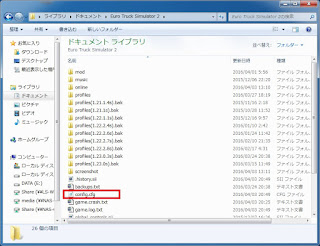
マイドキュメント→Euro Truck Simurator 2を開くと出てくるConfg.cfgです。
注意:Profilesフォルダ配下にも同名ファイルがありますが、そっちは関係ないです。
config.cfgファイルをメモ帳で開いた画像。
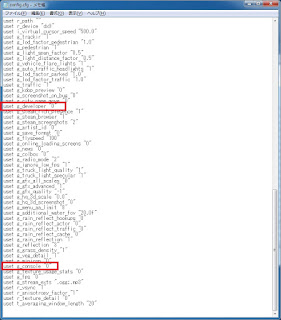 (各自の環境によって、上の画像通りに並んでいない事がありますので注意!)
(各自の環境によって、上の画像通りに並んでいない事がありますので注意!)「uset g_developer "0"」と「uset g_console "0"」の所の「0」を「1」に書き換えます。
(赤枠で囲んでいる部分です。)
書き換えたら、上書き保存してからメモ帳を閉じて下さい。
メモ帳で開けない場合は、config.cfgの所で右クリックして「プログラムから開く」を押し、
「メモ帳」を選択すれば開けるはずです。
controls.siiファイルの変更(日本語キーボードの人のみ)
英語キーボードをお使いの方は、この「ステップ2」は不要です。簡単に説明すると、上の手順だけだと「~」キーを押す必要があるのですが、日本語キーボードだと押しにくい訳で、以下の手順で「@」キーでコンソールを出せるようにする手順になります。
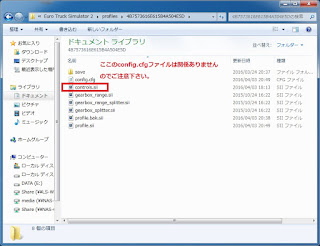
マイドキュメント→Euro Truck Simulator 2→profiles→プロフィール(英数の羅列)を開いた所にある、controls.siiファイルをメモ帳で開きます。
開けない場合は、上の時と一緒で「controls.siiを右クリック」して「プログラムから開く」を押して「メモ帳」を選択してください。
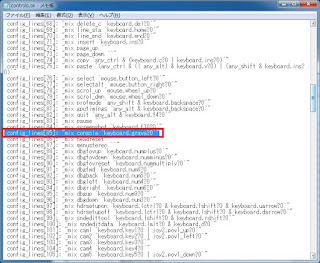 今後ETS2本体のアップデート等で、位置が変わる事があります。
今後ETS2本体のアップデート等で、位置が変わる事があります。(以前のETS2だと84番だった)
「config_lines[85]: "mix console `keyboard.grave?0`"」 となっている所の、
「grave」の所を「x91」と書き換えます
今後のバージョンアップで変更になるかもしれませんので、数字(今回なら85)を目安にするのではなく、Ctrl+Fで検索窓を出し、「mix console」で検索して探した方が確実です。
「config_lines[85]: "mix console `keyboard.x91?0`"」
となったら、上書き保存してメモ帳を閉じて下さい。
追記:最近のバージョンアップで、「 config_lines[**]: "mix console `(! any_shift) & (! any_ctrl) & keyboard.grave?0`"」に記述が変更されております。
ですが、最終的には「config_lines[**]: "mix console `keyboard.x91?0`"」と記述すれば今まで通りにコンソールが開くはずです。([**]の**はVerによって数字が違いますので、これは変更せずにその後ろ側を良く見て書き換えて下さい。)
複数のプロファイルを運用されているなら、すべてのプロファイルのcontrols.siiファイルを書き換える必要がありますのでご注意下さい。
@キーでコンソールが開かない場合
大抵記述ミスが原因だと思います。 「config_lines[85]: "mix console `keyboard.grave.x91?0`"」とかになってませんか?「config_lines[85]: "mix console `keyboard.x91?0`"」になっているにも拘らず、ほかのキーで開いてしまう場合は、以下の手順でキー番号を確認してください。
1.任意のプロファイルでETS2/ATSを起動する
2.オプション→キー&ボタンを押して、出てきた画面の一番上の右側(プライマリ列のアクセル)
に@キーを割り当ててみる
3.マイドキュメント→ETS2→profiles→さっき開いたprofile→contorolls.siiをメモ帳で開く
4.config_lines[174]: "mix dforward `***?0 | keyboard.w?0`"の***の部分の記述をメモる。
(174じゃない場合もあります。 mix dforwardで判断してくださいね。)
5.***はx91だった場合→記述ミス。 x91以外だった場合→その記述をコンソールのx91の
部分と差し替える。
これで行けると思います。 お試しください。
コンソールの便利な使い方
また、コンソールモードが使えるようになると色々と設定が変更できます。フリー視点(デバッグ視点)が使える
「0」キーを押すと視点変更され、トラックに埋まった視点になります。・テンキーの「8」前進 「5」後進 6「右水平移動」 4「左水平移動」
「9」視点上昇 「3」視点下降 で移動できます。
・マウスを動かす事で視線の方向が360度で変更できます。
・移動中にマウスのホイールを動かす事により、移動速度の増加・減少が可能です。
・F9キーを押すと、その視点の位置に自車両を瞬間移動させます。
・「1」キーを押すと、自車輌の室内視点に戻ります。
使用上の注意:F9キーを押すと「今いる視点位置に自車両を移動させる」仕様の為、
F9を押す時は、左右と上下にも注意ですw
地味に便利な使い方として、スピードオーバーで車道から飛び出してスタックした際に、0キーで車輌を移動させるとか出来ますね。
「Goto]コマンドが使える
@を押してコンソールを出した状態で「goto 都市名」と入れて入力し、(エラーが出てなければ)再度@を押してコンソールを抜けると、その都市に移動してます。その後は「フリー視点」の操作方法で、行きたい所に移動してF9キーで完了です。
都市名は短縮可能で、最低4文字か5文字まで短縮出来ます。
ただ一定の仕様がありまして、
・日本語での都市名入力は一切不可(都市名を日本語化するMODをお使いの方は使えない)
・都市名を短縮の際、入力した文字で複数の都市が該当する場合はエラーが出て飛べない
「おい、クイックトラベルと変わらんし、操作の必要上こっちの方が面倒やんか!」と思ったあなた! Gotoにはクイックトラベルより優位な点があるんですよ!
・クイックトラベルと違い、時間経過がリアルタイム(移動時間の消費が殆どない)
・事務所を持っていない都市にも行ける(都市名さえ解ればいける!)
クイックトラベルと比べてのデメリットは
・2バイト文字の都市名にはジャンプできない(ROSマップの都市名はキリル文字で2バイト)
・ジャンプした後に自分で位置調整してF9押さないと走れない。
って所でしょうか?
あ、そうそう! Gotoコマンドは「ETS2マルチ」では使えません!
それと0キーのデバック視点も、視点変更は出来てもF9での移動は出来ません!(1キー押して室内視点に戻るしかない) 両方ともMPの仕様です。 諦めて下さいw
コンソールのコマンドは他にも色々とあるので、使えそうなコンソールコマンドは今後追記していきます。
スポンサーリンク